Flexbox – Die moderne Art, Raum auszurichten und zu verteilen
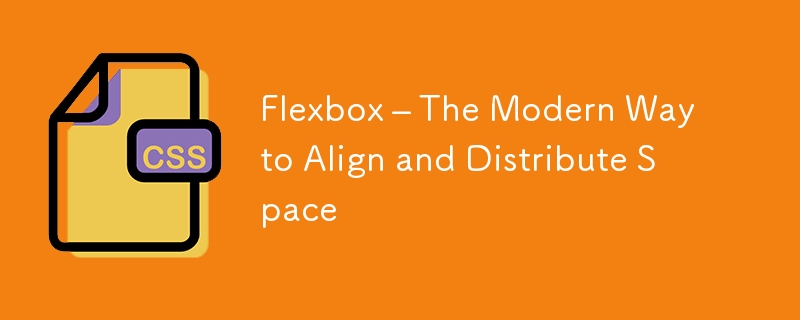
Vorlesung 14: Flexbox – Die moderne Art, Raum auszurichten und zu verteilen
Hallo! Sind Sie bereit, in eines der coolsten und leistungsstärksten CSS-Tools einzutauchen? Heute werden wir Flexbox erkunden. Wenn Sie jemals Schwierigkeiten hatten, Gegenstände ordentlich und reaktionsschnell auszurichten oder Platz zu verteilen, ist Flexbox Ihr neuer bester Freund.
1. Was ist Flexbox?
Flexbox (Flexible Box Layout) ist ein eindimensionales Layoutsystem, mit dem Sie die Ausrichtung, den Abstand und die Verteilung von Elementen innerhalb eines Containers steuern können – selbst wenn die Größe dieser Elemente unbekannt oder dynamisch ist.
Stellen Sie sich Flexbox als eine Toolbox zum Erstellen von Layouts vor, die je nach verfügbarem Platz gedehnt, verkleinert oder ausgerichtet werden können.
2. Die Magie beginnt mit der Anzeige: flex
Um Flexbox zu verwenden, müssen Sie lediglich display:flex für einen Container festlegen. Sobald Sie das tun, werden alle direkten untergeordneten Elemente dieses Containers zu Flex-Elementen und sie verhalten sich sofort anders.
Item 1Item 2Item 3
.flex-container {
display: flex;
}
Jetzt sind alle Elemente im .flex-container Flex-Elemente und können leicht manipuliert werden.
3. Flex Direction – Welchen Weg sollen wir einschlagen?
Standardmäßig ordnet Flexbox Elemente in einer Reihe (horizontal) an, aber was ist, wenn Sie sie in einer Spalte (vertikal) haben möchten? Flexbox gibt Ihnen mit der Eigenschaft flex-direction die vollständige Kontrolle.
- Zeile: Elemente in einer horizontalen Zeile ausrichten (dies ist die Standardeinstellung).
- Spalte: Elemente in einer vertikalen Spalte stapeln.
- row-reverse: Wie row, aber die Reihenfolge der Elemente ist umgekehrt.
- column-reverse: Wie Column, aber die Elemente werden in umgekehrter Reihenfolge gestapelt.
.flex-container {
display: flex;
flex-direction: column;
}
Jetzt werden die Elemente vertikal gestapelt!
4. Inhalte rechtfertigen – Dinge ausbreiten
Angenommen, Sie haben drei Artikel und möchten diese gleichmäßig in Ihrem Behälter verteilen. Hier bietet sich justify-content an.
- flex-start: Elemente werden am Anfang des Containers ausgerichtet (Standard).
- center: Elemente werden zentriert.
- space-between: Elemente sind gleichmäßig verteilt, wobei das erste Element am Anfang und das letzte Element am Ende steht.
- space-around: Elemente werden mit gleicher Polsterung um jedes Element verteilt.
.flex-container {
display: flex;
justify-content: space-between;
}
Jetzt werden die Elemente gleichmäßig im Container verteilt.
5. Elemente ausrichten – Vertical Magic
Während justify-content die horizontale Ausrichtung steuert, kümmert sich align-items um die vertikale Ausrichtung (oder entlang der Querachse). Hier sind Ihre Optionen:
- stretch: Elemente werden gedehnt, um den Container zu füllen (Standard).
- Flex-Start: Elemente werden nach oben ausgerichtet.
- flex-end: Elemente werden nach unten ausgerichtet.
- center: Elemente werden vertikal zentriert.
.flex-container {
display: flex;
align-items: center;
}
Jetzt werden alle Elemente vertikal im Container zentriert.
6. Flex-Grow, Flex-Shrink und Flex-Basis – Feinabstimmung der Flex-Elemente
Manchmal möchten Sie, dass bestimmte Elemente größer oder kleiner werden oder eine feste Anfangsgröße haben. Mit den Eigenschaften flex-grow, flex-shrink und flex-basis können Sie dieses Verhalten steuern:
- flex-grow: Steuert, wie stark ein Artikel im Verhältnis zu den anderen Artikeln wachsen soll.
- flex-shrink: Steuert, wie stark ein Artikel im Vergleich zu den anderen Artikeln schrumpfen soll.
- Flex-Basis: Legt die Anfangsgröße des Elements fest, bevor es wächst oder schrumpft.
Beispiel:
.item {
flex-grow: 1;
flex-shrink: 0;
flex-basis: 100px;
}
Dadurch wird sichergestellt, dass das Element bei 100 Pixel beginnt, bei Bedarf jedoch vergrößert werden kann, um zusätzlichen Platz auszufüllen, ohne zu verkleinern.
7. Flexbox-Beispiel in Aktion
Lassen Sie uns das alles anhand eines Beispiels zusammenfassen!
Item 1Item 2Item 3
.flex-container {
display: flex;
flex-direction: row;
justify-content: space-around;
align-items: center;
height: 300px;
background-color: #f0f0f0;
}
.item {
background-color: #4CAF50;
padding: 20px;
color: white;
flex-grow: 1;
}
In diesem Beispiel:
- Elemente sind in einer Reihe angeordnet.
- Sie sind mit justify-content: space-around gleichmäßig verteilt.
- Alle Elemente werden mit align-items: center vertikal im Container zentriert.
- Jedes Element wächst, um den verfügbaren Platz gleichmäßig auszufüllen, dank Flex-Grow: 1.
8. Warum Flexbox rockt
Flexbox nimmt uns einen Großteil der Komplexität des Layout-Designs ab, mit der wir früher in CSS zu kämpfen hatten. Keine Floats mehr, keine Sorgen mehr über das Löschen und viel einfacheres responsives Design!
Wichtige Erkenntnisse:
- Verwenden Sie display: flex, um einen Container in einen Flex-Container umzuwandeln.
- Verwenden Sie flex-direction, um die Flussrichtung festzulegen (Zeile oder Spalte).
- Verwenden Sie justify-content und align-items, um Abstand und Ausrichtung zu steuern.
- Optimieren Sie Ihre flexiblen Artikel mit flex-grow, flex-shrink und flex-basis.
Folgen Sie mir auf LinkedIn-
Ridoy Hasan
-
 Wie kann ich programmgesteuert den gesamten Text in einer DIV auf Mausklick auswählen?programmatisch den Div -Text in Maus auswählen klicken Frage angegeben ein DIV -Element mit Textinhalten, wie kann der Benutzer programmatisch...Programmierung Gepostet am 2025-04-28
Wie kann ich programmgesteuert den gesamten Text in einer DIV auf Mausklick auswählen?programmatisch den Div -Text in Maus auswählen klicken Frage angegeben ein DIV -Element mit Textinhalten, wie kann der Benutzer programmatisch...Programmierung Gepostet am 2025-04-28 -
 Muss ich vor dem Programm Exit explizit Heap -Zuordnungen in C ++ löschen?explizites Löschen in C trotz des Programms exit Wenn Sie mit dynamischer Speicherzuweisung in C arbeiten, fragen sich Entwickler oft, ob es n...Programmierung Gepostet am 2025-04-28
Muss ich vor dem Programm Exit explizit Heap -Zuordnungen in C ++ löschen?explizites Löschen in C trotz des Programms exit Wenn Sie mit dynamischer Speicherzuweisung in C arbeiten, fragen sich Entwickler oft, ob es n...Programmierung Gepostet am 2025-04-28 -
 Was waren die Einschränkungen bei der Verwendung von Current_Timestamp mit Zeitstempelspalten in MySQL vor Version 5.6.5?Einschränkungen für Zeitstempelspalten mit Current_Timestamp in Standard- oder Aktualisierungsklauseln in MySQL -Versionen vor 5.6.5 Historisch ...Programmierung Gepostet am 2025-04-28
Was waren die Einschränkungen bei der Verwendung von Current_Timestamp mit Zeitstempelspalten in MySQL vor Version 5.6.5?Einschränkungen für Zeitstempelspalten mit Current_Timestamp in Standard- oder Aktualisierungsklauseln in MySQL -Versionen vor 5.6.5 Historisch ...Programmierung Gepostet am 2025-04-28 -
 Wie kann ich bei der Erstellung von SQL -Abfragen in Go sicher Text und Werte verkettet?concattenieren Text und Werte in Go SQL -Abfragen Bei der Erstellung eines Text -SQL -Abfrages in GO, es gibt bestimmte Syntax -Regeln, die be...Programmierung Gepostet am 2025-04-28
Wie kann ich bei der Erstellung von SQL -Abfragen in Go sicher Text und Werte verkettet?concattenieren Text und Werte in Go SQL -Abfragen Bei der Erstellung eines Text -SQL -Abfrages in GO, es gibt bestimmte Syntax -Regeln, die be...Programmierung Gepostet am 2025-04-28 -
 Gibt es einen Leistungsunterschied zwischen der Verwendung einer For-Each-Schleife und einem Iterator für die Sammlung durchquert in Java?für jede Schleife vs. Iterator: Effizienz in der Sammlung traversal Einführung beim Durchlaufen einer Sammlung in Java, die Auswahl an der...Programmierung Gepostet am 2025-04-28
Gibt es einen Leistungsunterschied zwischen der Verwendung einer For-Each-Schleife und einem Iterator für die Sammlung durchquert in Java?für jede Schleife vs. Iterator: Effizienz in der Sammlung traversal Einführung beim Durchlaufen einer Sammlung in Java, die Auswahl an der...Programmierung Gepostet am 2025-04-28 -
 Warum zeigt keine Firefox -Bilder mithilfe der CSS `Content` -Eigenschaft an?Bilder mit Inhalts -URL in Firefox Es wurde ein Problem aufgenommen, an dem bestimmte Browser, speziell Firefox, nicht in den Verweisen der In...Programmierung Gepostet am 2025-04-28
Warum zeigt keine Firefox -Bilder mithilfe der CSS `Content` -Eigenschaft an?Bilder mit Inhalts -URL in Firefox Es wurde ein Problem aufgenommen, an dem bestimmte Browser, speziell Firefox, nicht in den Verweisen der In...Programmierung Gepostet am 2025-04-28 -
 Wie kann ich UTF-8-Dateinamen in den Dateisystemfunktionen von PHP bewältigen?Lösung: URL codieren Dateinamen , um dieses Problem zu beheben. Verwenden Sie die Urlencode-Funktion, um den gewünschten Ordnernamen in ein U...Programmierung Gepostet am 2025-04-28
Wie kann ich UTF-8-Dateinamen in den Dateisystemfunktionen von PHP bewältigen?Lösung: URL codieren Dateinamen , um dieses Problem zu beheben. Verwenden Sie die Urlencode-Funktion, um den gewünschten Ordnernamen in ein U...Programmierung Gepostet am 2025-04-28 -
 Warum können Java nicht generische Arrays erstellen?generic Array Creation error Frage: , wenn wir versuchen, eine Array von generischen Klassen zu erstellen. ArrayList [2]; public static A...Programmierung Gepostet am 2025-04-28
Warum können Java nicht generische Arrays erstellen?generic Array Creation error Frage: , wenn wir versuchen, eine Array von generischen Klassen zu erstellen. ArrayList [2]; public static A...Programmierung Gepostet am 2025-04-28 -
 Welche Methode zur Deklarierung mehrerer Variablen in JavaScript ist besser gewartet?deklarieren mehrere Variablen in JavaScript: Erforschung von zwei Methoden In JavaScript begegnen Entwickler häufig die Notwendigkeit, mehrere...Programmierung Gepostet am 2025-04-28
Welche Methode zur Deklarierung mehrerer Variablen in JavaScript ist besser gewartet?deklarieren mehrere Variablen in JavaScript: Erforschung von zwei Methoden In JavaScript begegnen Entwickler häufig die Notwendigkeit, mehrere...Programmierung Gepostet am 2025-04-28 -
 Wie kann ich das CSS-Attribut der ": After" -Pseudo-Element mit JQuery effektiv ändern?die Einschränkungen von Pseudo-Elementen in jQuery: Zugriff auf die ": After" selector in Webentwicklung, Pseudo-Elemente mögen &quo...Programmierung Gepostet am 2025-04-28
Wie kann ich das CSS-Attribut der ": After" -Pseudo-Element mit JQuery effektiv ändern?die Einschränkungen von Pseudo-Elementen in jQuery: Zugriff auf die ": After" selector in Webentwicklung, Pseudo-Elemente mögen &quo...Programmierung Gepostet am 2025-04-28 -
 Wie überprüfe ich, ob ein Objekt ein spezifisches Attribut in Python hat?Methode zur Bestimmung von Objektattribut -Existenz Diese Anfrage befriedigt eine Methode, um das Vorhandensein eines bestimmten Attributs in ...Programmierung Gepostet am 2025-04-28
Wie überprüfe ich, ob ein Objekt ein spezifisches Attribut in Python hat?Methode zur Bestimmung von Objektattribut -Existenz Diese Anfrage befriedigt eine Methode, um das Vorhandensein eines bestimmten Attributs in ...Programmierung Gepostet am 2025-04-28 -
 Wie kombinieren Sie Daten aus drei MySQL -Tabellen zu einer neuen Tabelle?mySql: Erstellen einer neuen Tabelle aus Daten und Spalten von drei Tabellen Frage: Wie können ich eine neue Tabelle erstellen. Aus den Pe...Programmierung Gepostet am 2025-04-28
Wie kombinieren Sie Daten aus drei MySQL -Tabellen zu einer neuen Tabelle?mySql: Erstellen einer neuen Tabelle aus Daten und Spalten von drei Tabellen Frage: Wie können ich eine neue Tabelle erstellen. Aus den Pe...Programmierung Gepostet am 2025-04-28 -
 Async void vs. Async -Aufgabe in ASP.NET: Warum wirft die async void -Methode manchmal Ausnahmen aus?die Unterscheidung zwischen async -void und async -Aufgabe in ASP.net In ASP.NET -Anwendungen spielen asynchronische Programmierung eine wicht...Programmierung Gepostet am 2025-04-28
Async void vs. Async -Aufgabe in ASP.NET: Warum wirft die async void -Methode manchmal Ausnahmen aus?die Unterscheidung zwischen async -void und async -Aufgabe in ASP.net In ASP.NET -Anwendungen spielen asynchronische Programmierung eine wicht...Programmierung Gepostet am 2025-04-28 -
 Wie zeige ich das aktuelle Datum und die aktuelle Uhrzeit in "DD/MM/JJJJ HH: MM: SS.SS" -Format in Java richtig?wie man aktuelles Datum und Uhrzeit in "dd/mm/yyyy hh: mm: ss.sS" Format In dem vorgesehenen Java -Code, das Problem mit dem Datum u...Programmierung Gepostet am 2025-04-28
Wie zeige ich das aktuelle Datum und die aktuelle Uhrzeit in "DD/MM/JJJJ HH: MM: SS.SS" -Format in Java richtig?wie man aktuelles Datum und Uhrzeit in "dd/mm/yyyy hh: mm: ss.sS" Format In dem vorgesehenen Java -Code, das Problem mit dem Datum u...Programmierung Gepostet am 2025-04-28 -
 Wie bekomme ich die tatsächliche gerenderte Schriftart in JavaScript, wenn das CSS -Schriftart undefiniert ist?Zugriff auf die tatsächliche gerenderte Schriftart, wenn sie in CSS bei Zugriff auf die Schriftart eines Elements zugreifen. Dies bedeutet jed...Programmierung Gepostet am 2025-04-28
Wie bekomme ich die tatsächliche gerenderte Schriftart in JavaScript, wenn das CSS -Schriftart undefiniert ist?Zugriff auf die tatsächliche gerenderte Schriftart, wenn sie in CSS bei Zugriff auf die Schriftart eines Elements zugreifen. Dies bedeutet jed...Programmierung Gepostet am 2025-04-28
Chinesisch lernen
- 1 Wie sagt man „gehen“ auf Chinesisch? 走路 Chinesische Aussprache, 走路 Chinesisch lernen
- 2 Wie sagt man auf Chinesisch „Flugzeug nehmen“? 坐飞机 Chinesische Aussprache, 坐飞机 Chinesisch lernen
- 3 Wie sagt man auf Chinesisch „einen Zug nehmen“? 坐火车 Chinesische Aussprache, 坐火车 Chinesisch lernen
- 4 Wie sagt man auf Chinesisch „Bus nehmen“? 坐车 Chinesische Aussprache, 坐车 Chinesisch lernen
- 5 Wie sagt man „Fahren“ auf Chinesisch? 开车 Chinesische Aussprache, 开车 Chinesisch lernen
- 6 Wie sagt man Schwimmen auf Chinesisch? 游泳 Chinesische Aussprache, 游泳 Chinesisch lernen
- 7 Wie sagt man auf Chinesisch „Fahrrad fahren“? 骑自行车 Chinesische Aussprache, 骑自行车 Chinesisch lernen
- 8 Wie sagt man auf Chinesisch Hallo? 你好Chinesische Aussprache, 你好Chinesisch lernen
- 9 Wie sagt man „Danke“ auf Chinesisch? 谢谢Chinesische Aussprache, 谢谢Chinesisch lernen
- 10 How to say goodbye in Chinese? 再见Chinese pronunciation, 再见Chinese learning

























